Создание ненумерованных концевых сносок (Microsoft Word)
Сэм хочет добавить в свой документ концевые сноски, но он не хочет, чтобы они нумерулись. Он приводит пример, когда страница 17 его текста может содержать такую фразу, как «Билла Гейтса пригласили покинуть Гарвард на первом курсе». В тексте нет ссылочного номера сноски, но он хотел бы видеть на обратной стороне книги: «стр. 17 приглашен в отпуск … Boston Globe, 3 января 1988 г.».
Есть несколько способов подойти к этому. Первый — просто определить ссылки концевых сносок, чтобы они были скрытым текстом. Это делается путем изменения стиля, который Word автоматически применяет к ссылкам на концевые сноски. Затем вы можете отключить скрытый текст, чтобы он не печатался, и вы получите желаемый эффект.
Другой подход — использовать пользовательский ссылочный символ для концевых сносок.
При отображении диалогового окна «Сноска» и «Конечная сноска» задайте параметры, как обычно. Затем справа от поля Custom Mark нажмите кнопку Symbol. Word отображает диалоговое окно «Символ». Вы хотите выбрать символ, который ничего не содержит; он должен быть в самой первой позиции символа. Щелкните OK, и в поле Custom Mark появится символ. Нажмите «Вставить», и примечание будет создано с «невидимой» меткой ссылки.
(См. Рис. 1.)
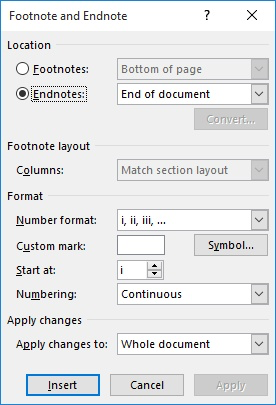
Рисунок 1. Диалоговое окно сноски и концевой сноски.
Введенная вами контрольная метка имеет некоторую ширину, поэтому она немного повлияет на макет вашего текста. Однако он все равно должен дать желаемый эффект. Вам нужно будет повторить эти шаги (выбрав пользовательскую метку) для каждой концевой сноски в вашем документе.
WordTips — ваш источник экономичного обучения работе с Microsoft Word.
(Microsoft Word — самая популярная программа для обработки текстов в мире.) Этот совет (12376) применим к Microsoft Word 2007, 2010, 2013, 2016, 2019 и Word в Office 365. Вы можете найти версию этого совета для старый интерфейс меню Word здесь:
link: / word-Creating_Unnumbered_Endnotes [Создание ненумерованных концевых сносок].